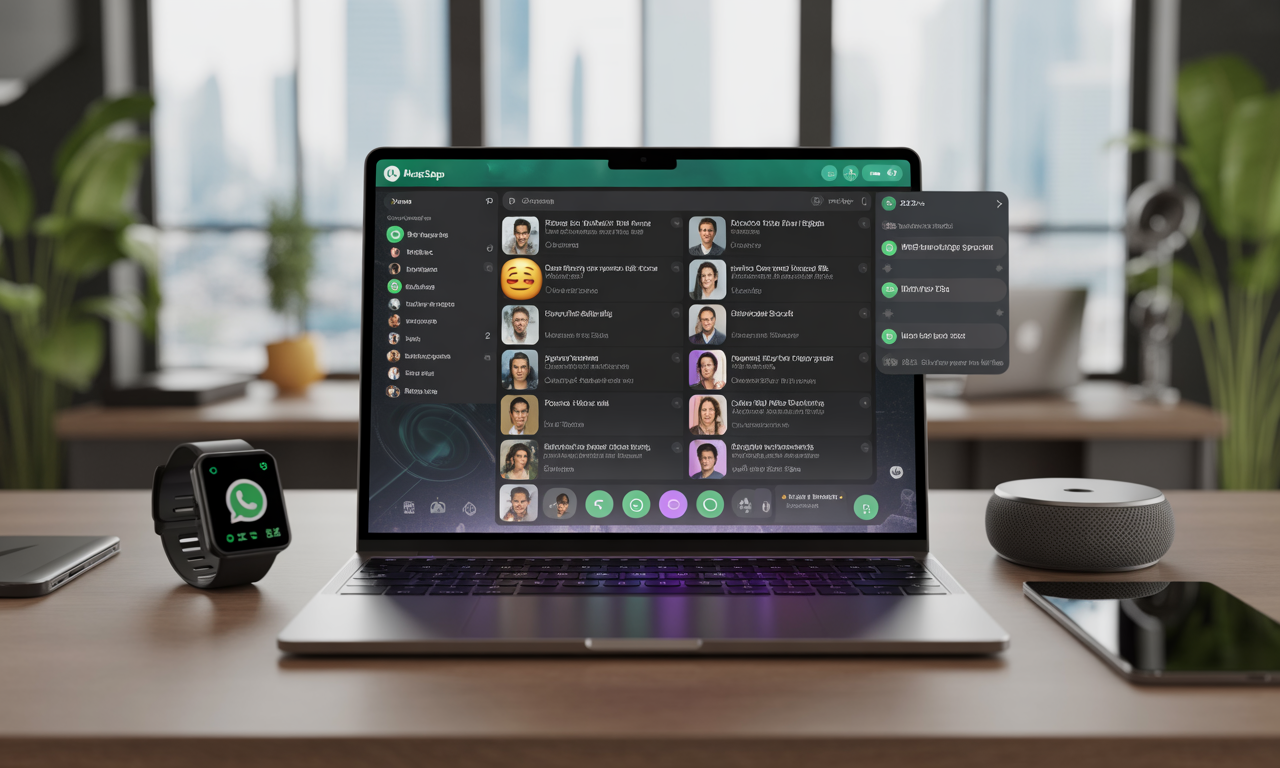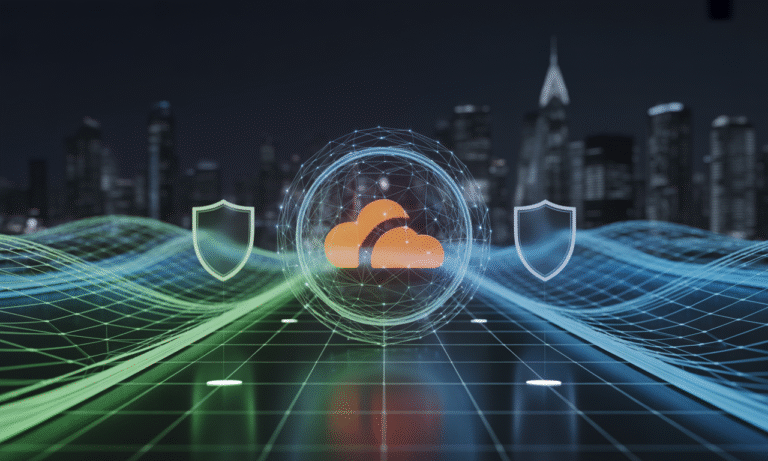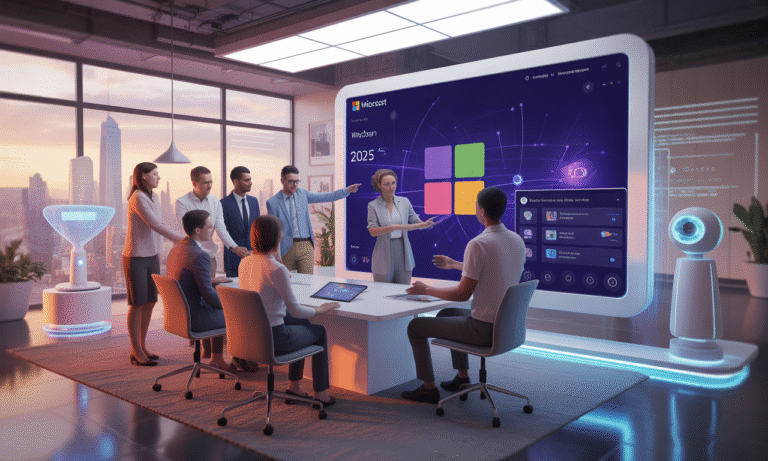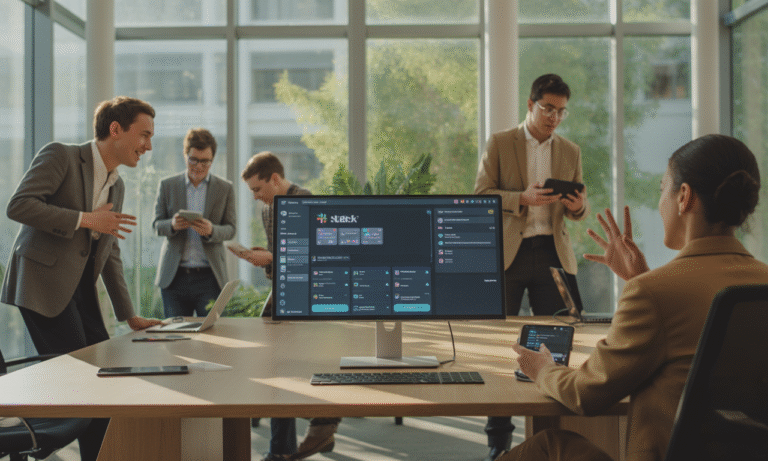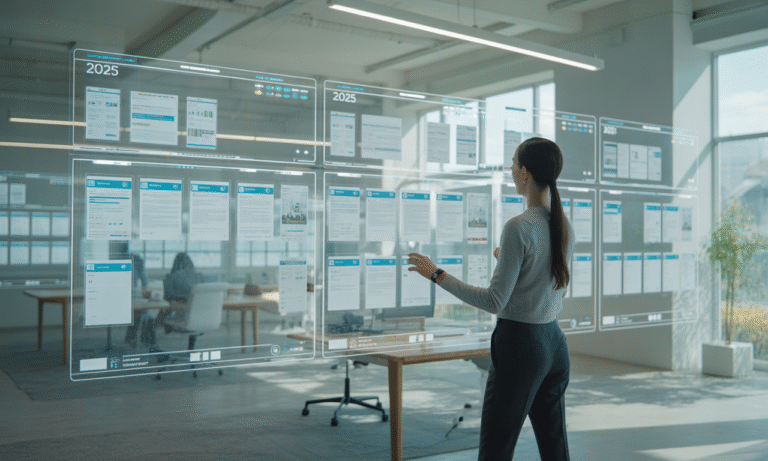Tout ce que vous devez savoir sur web whatsapp en 2025 : utilisation, avantages et nouveautés
L’essentiel à retenir
📖 Lecture : 9 min
Ce que vous devez savoir sur Web WhatsApp pour réussir.
Salut ! Aujourd’hui, on va parler de Web WhatsApp, un outil qui transforme notre manière de communiquer à l’ère numérique. En 2025, cet outil est devenu incontournable pour les particuliers et professionnels souhaitant optimiser leurs échanges. Web WhatsApp n’est pas seulement une alternative à l’application mobile, mais une extension de vos fonctionnalités WhatsApp déjà intégrées dans votre smartphone. Parfois, il est essentiel de passer du petit écran à un grand affichage pour profiter d’une meilleure lecture et d’un confort de saisie. Plongeons dans l’univers de Web WhatsApp et découvrons ensemble ses caractéristiques, ses avantages et les nouveautés de l’année.
Découvrir WhatsApp Web : une passerelle pratique entre smartphone et ordinateur
WhatsApp Web n’est ni une application indépendante ni une simple copie d’écran, mais une extension parfaitement synchronisée de votre compte WhatsApp mobile. Ce lien entre appareils repose sur une technologie de synchronisation active en temps réel, permettant aux utilisateurs d’accéder à leurs messages, groupes et fichiers directement depuis un navigateur internet. Aujourd’hui, la majorité des utilisateurs se connectent via des navigateurs robustes tels que Google Chrome, Firefox, ou encore Edge.
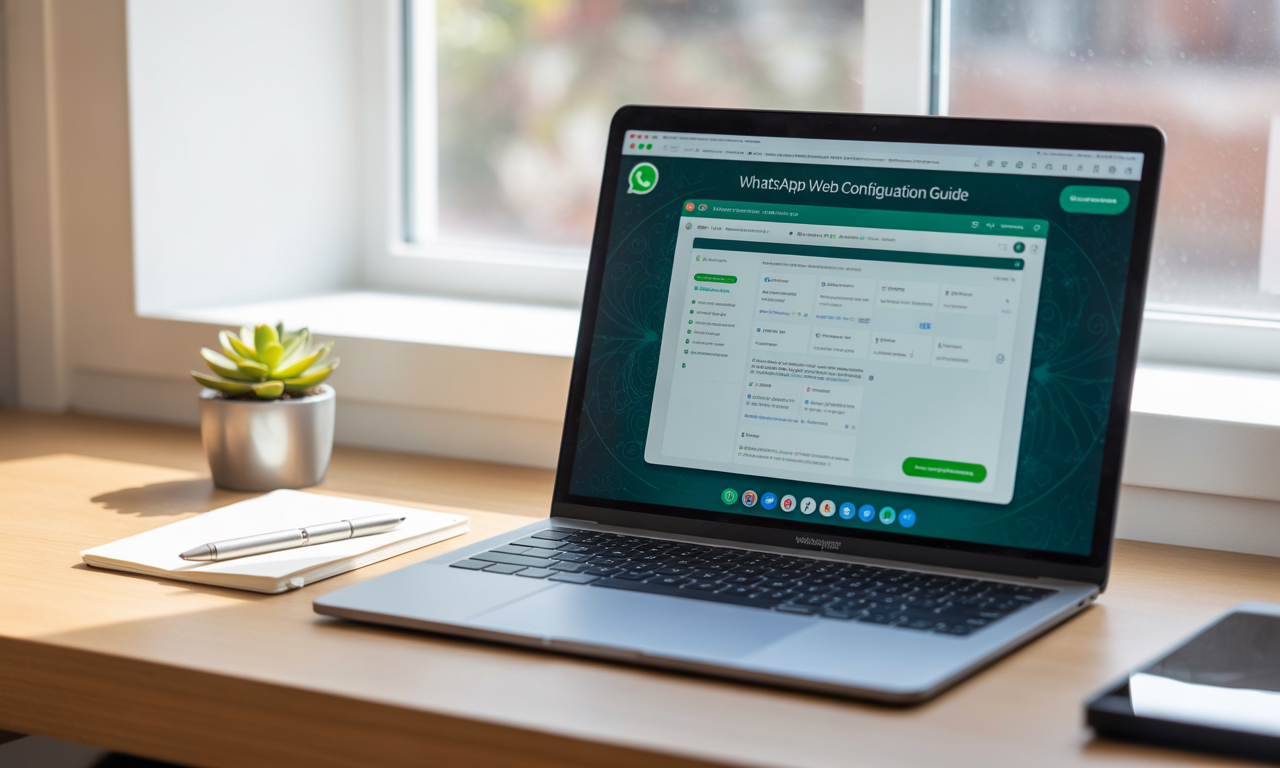
Cette solution est particulièrement prisée pour des raisons de confort et de simplicité. Les utilisateurs apprécient de n’avoir à jongler qu’avec leur smartphone et leur ordinateur, sans avoir à sacrifier l’expérience utilisateur d’un côté ou de l’autre. Par exemple, imaginons un chef de projet qui coordonne une opération dans un environnement d’entreprise tout en utilisant un chat familial pour se tenir au courant des nouvelles des proches. Grâce à Web WhatsApp, il peut naviguer entre les deux sans perdre le fil de ses interactions.
Processus de connexion et synchronisation
Pour démarrer l’utilisation de Web WhatsApp, le processus d’authentification est crucial. L’utilisateur doit scanner un QR code présenté dans le navigateur avec son smartphone. Cette méthode garantit que seuls les utilisateurs qui possèdent le smartphone peuvent accéder à leurs données depuis un ordinateur. Voici les étapes précises pour établir la connexion :
- Ouvrez le site web.whatsapp.com dans votre navigateur.
- Sur votre smartphone, ouvrez WhatsApp et allez dans les réglages pour sélectionner Appareils liés.
- Scannez le code avec l’appareil photo de votre smartphone.
- Commencez à utiliser WhatsApp Web avec vos conversations affichées en temps réel.
Fonctionnalités pratiques de Web WhatsApp
Dans cette configuration en temps réel, les utilisateurs peuvent facilement gérer leurs chats, partager des fichiers jusqu’à 100 Mo et même trouver des conversations grâce à la barre de recherche. L’interface user-friendly permet aux utilisateurs de naviguer entre les messages éléments partagés avec aisance. Les fonctionnalités étendues comprennent :
- Le partage instantané de fichiers : photos, vidéos et documents via le simple glisser-déposer.
- Les notifications synchronisées, assurant que tous les nouveaux messages soient visibles sur vos appareils.
- Un mécanisme de sécurité solide avec le chiffrement de bout en bout, assurant la confidentialité des discussions.
Configuration et utilisation optimale de WhatsApp Web
Une fois que la connexion est établie, il est essentiel de bien configurer WhatsApp Web pour une utilisation optimale. Veillez à ce que votre navigateur soit à jour, car des versions obsolètes pourraient affecter la performance de l’application. En outre, il est conseillé de maintenir votre smartphone connecté à Internet afin de garantir le bon fonctionnement de Web WhatsApp.
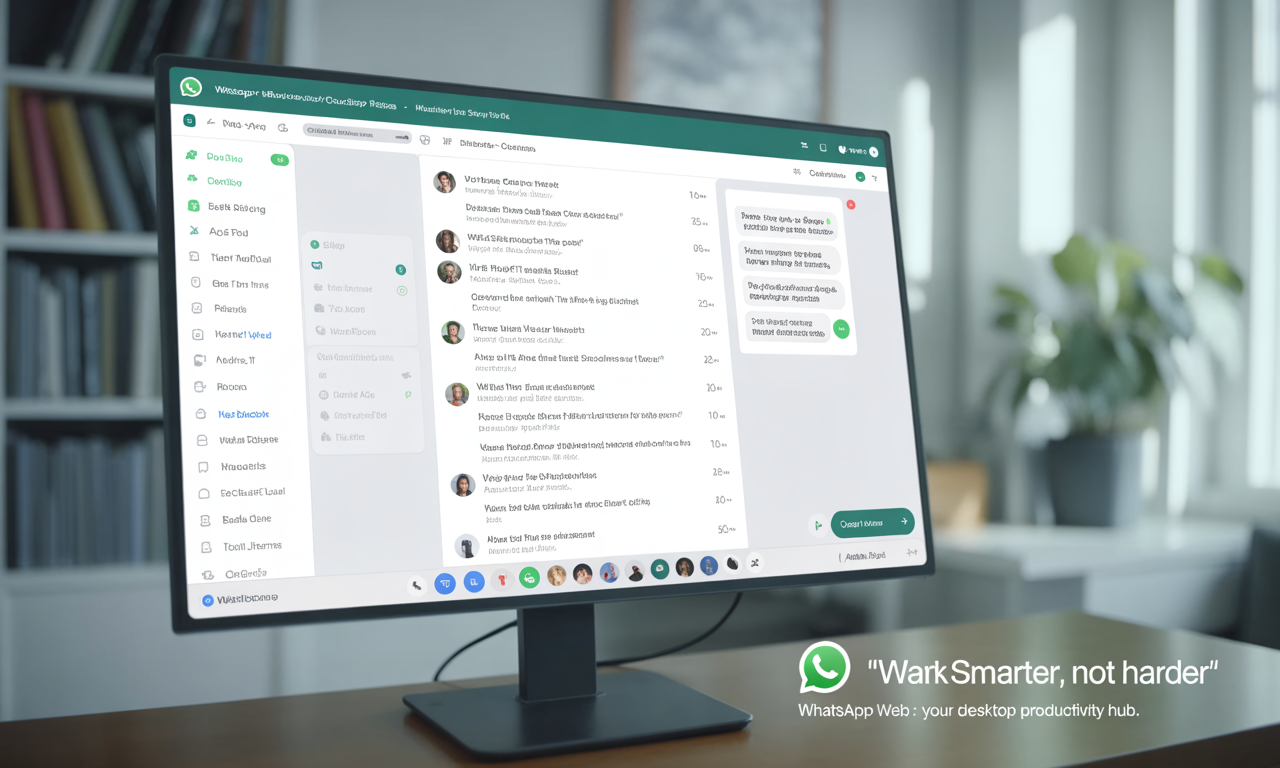
Les navigateurs compatibles comprennent Google Chrome, Firefox, Edge et Safari, chacun offrant une expérience utilisateur fluide. Il est essentiel de garder votre navigateur à jour pour profiter de toutes les nouvelles fonctionnalités sécurisées. Voici un tableau récapitulatif des étapes de configuration :
| Étape | Action |
|---|---|
| Ouvrir le site | Accédez à web.whatsapp.com |
| Scanner le QR Code | Utilisez votre smartphone pour scanner le code affiché |
| Commencer à discuter | Vos conversations apparaissent instantanément |
Avantages de l’utilisation de WhatsApp Web en milieu professionnel
WhatsApp Web représente un atout précieux pour la productivité au travail. En grandissant dans le paysage numérique de 2025, il est devenu le favori des professionnels qui optimisent leur temps. L’interface large facilite non seulement la saisie, mais elle offre également la possibilité de travailler simultanément sur d’autres applications sans avoir à alterner l’attention.
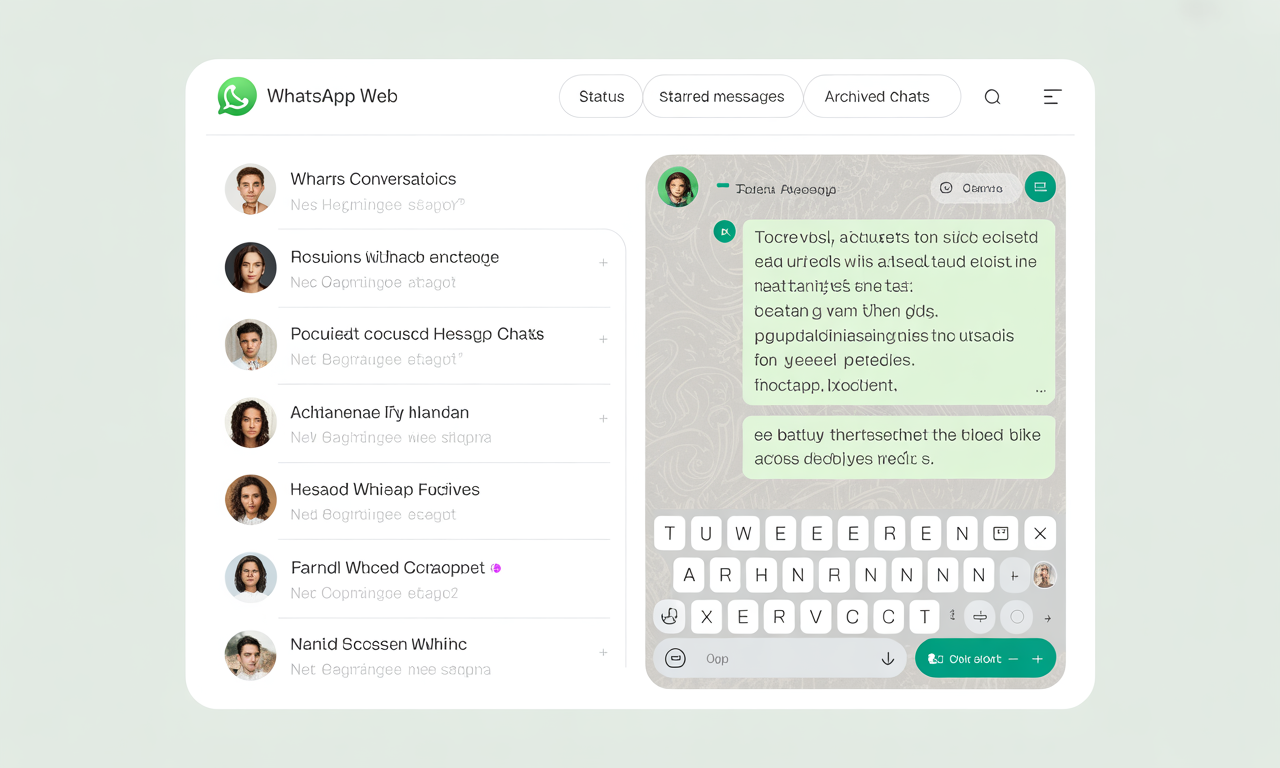
De nombreux témoignages illustrent ces avantages. Par exemple, une responsable marketing a mentionné : « Utiliser WhatsApp Web sur mon PC tout en jonglant avec Mes documents Google et Microsoft a considérablement amélioré ma productivité. » Les avantages suivants se distinguent :
- Utilisation efficace du clavier pour saisir des messages plus rapidement.
- Convivialité d’un écran plus grand pour une lecture aisée des long messages.
- Réduction des interruptions grâce à des notifications synchronisées.
Limites et précautions à prendre
Cependant, il est important de noter quelques limitations associées à WhatsApp Web. Par exemple, si le smartphone perd la connexion Internet, les conversations sur le Web ne pourront pas fonctionner, ce qui pourrait entraîner des interruptions involontaires.
Les utilisateurs doivent également veiller à se déconnecter sur des appareils partagés pour éviter les accès non autorisés. Ce détail est souvent négligé, mais il est essentiel pour préserver la confidentialité. Un tableau des principales limitations à considérer est présenté ci-dessous :
| Limite | Impact |
|---|---|
| Dépendance au smartphone | Interruption des échanges si le téléphone est déconnecté |
| Accès non sécurisé | Risque accru sur des ordinateurs publics/non sécurisés |
| Fonctionnalités limitées | Moins d’options que l’application mobile |
Astuces pratiques et raccourcis clavier sur WhatsApp Web
Pour optimiser l’utilisation de Web WhatsApp, la connaissance des raccourcis clavier est un atout. Ces commandes permettent de naviguer rapidement et d’exécuter des actions sans prendre de temps dans les menus. Voici quelques raccourcis indispensables :
- Ctrl + N : Démarrer une nouvelle discussion 🆕
- Ctrl + E : Archiver une conversation 📦
- Ctrl + Shift + M : Mettre en sourdine une discussion 🔕
Une autre astuce consiste à créer un groupe avec soi-même pour se transférer des fichiers. Cela facilite le partage, surtout lorsque l’on passe d’un appareil à l’autre. Beaucoup d’utilisateurs soulignent que ces petites astuces multipliées peuvent enrichir l’expérience et simplifier la gestion de ses échanges.
Sécurité et confidentialité sur WhatsApp Web
À une époque où la sécurité des données est primordiale, WhatsApp Web ne fait pas exception. Les utilisateurs peuvent se rassurer grâce au chiffrement de bout en bout qui protège les conversations. Cependant, il existe des précautions essentielles à considérer :
- Utiliser un ordinateur personnel au lieu d’un ordinateur public pour accéder à son compte.
- Activer l’authentification à deux facteurs pour ajouter une couche de sécurité supplémentaire.
- Se déconnecter de son compte après l’utilisation, surtout lors de connexions sur ordinateurs partagés.
Ces mesures renforceront la sécurité du compte, garantissant que vos conversations restent privées. Il est également sage de gérer les appareils qui ont été autorisés à se connecter à votre compte dans les paramètres de WhatsApp.
WhatsApp Web face à la concurrence : Zoom, Slack, Telegram et autres
Dans le paysage digital de 2025, WhatsApp Web doit faire face à une concurrence accrue. Des services tels que Zoom, Slack ou Telegram offrent chacun des avantages spécifiques, mais WhatsApp reste un leader en raison de sa convivialité.
Comparons ces différents outils afin de mieux comprendre leur positionnement sur le marché :
| Plateforme | Avantage | Limitation |
|---|---|---|
| Zoom | Excellence en visioconférence 📹 | Pas de messagerie instantanée continue comme WhatsApp. |
| Slack | Outils de travail avec intégrations multiples 💼 | Moins adapté aux conversations personnelles. |
| Telegram | Chats sécurisés et fonctionnalités avancées 🔒 | Pas aussi intégré au classique mobile. |
| Viber | Appels VoIP et messagerie avec communautés 🌍 | Portée moins internationale. |
Astuce avancée pour un usage professionnel optimal de WhatsApp Web
Pour les entreprises, WhatsApp Web est devenu un outil stratégique. Il peut être utilisé pour les échanges internes ainsi que pour le service à la clientèle. En étant bien organisé, les équipes peuvent maximiser leur efficacité :
- Synchroniser les contacts directement depuis la version mobile pour éviter de perdre des informations clés.
- Intégrer WhatsApp Web avec des outils CRM pour automatiser certaines réponses et notifications.
- Utiliser les groupes pour maintenir une communication fluide et organisée.
Les questions que vous vous posez vraiment. Oui, grâce au mode multi-appareils, WhatsApp Web peut fonctionner de manière autonome. Google Chrome, Firefox, Edge, et Safari sont recommandés pour l’utilisation de WhatsApp Web. Absolument, le chiffrement de bout en bout s’applique rigoureusement sur toutes les plateformes. Non, cette fonctionnalité est réservée à WhatsApp Desktop et aux applications mobiles. Vérifiez la stabilité de vos connexions internet et évitez de supprimer les cookies du navigateur.Vos questions, mes réponses simples
Puis-je utiliser WhatsApp Web sans que mon téléphone soit allumé ?
Quels navigateurs sont les plus compatibles avec WhatsApp Web ?
WhatsApp Web est-il aussi sécurisé que l’application mobile ?
Peut-on passer des appels vidéo via WhatsApp Web ?
Que faire si WhatsApp Web se déconnecte souvent ?